环境
镜像:Windows server 2012 ,exchange server 2013 SP1
一台DC,一台BDC,两台CAS(客户端访问服务器),两台MailBOX(邮箱服务器)
分别做了 负载均衡 (NLB)和 邮箱高可用(DAG)
问题
以上部署均完成后,登录exchange server 的EAC(ecp)或者owa出现空白页,这个问题不只一人遇到过,大多数可行的办法是下面两行命令(分别在邮箱服务器和客户端访问服务器上执行,注意等到连接完成后再执行,连接可能会失败,耐心等)
Disable-mailbox Administrator
enable-mailbox Administrator
但是执行后,并不知道实际错误是怎么回事,自己成功过后,下次再访问还是出现空白页问题了
解决步骤是:同时开启两台邮箱服务器,发现又可以正常访问,说明问题出在其中一台上(注意也有客户端访问服务器的事)
这个时候去mailbox01(邮箱服务器)上和mailbox02的IIS站点管理器查看配置问题:
不是特别理解下面图片的前后端含义
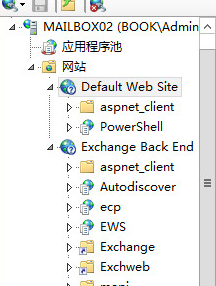
发现它绑定的站点和mailbox01绑定的站点不同,mailbox01的站点上Default web site绑定了https: 443端口,并且是启动的状态,而mailbox02则把 https :443 和444端口都绑定了,导致无法启动mailbox02的Default web site 的站点(会提示端口冲突)。
现在问题找到了,我们只需照着mailbox01的方式添加新的绑定就好(注意:这里的证书:SSL 选择是在上面选中了https后才显示的,有的解决方法是这里的证书选择和CAS的Default web site 的证书绑定不一致造成的空白页)
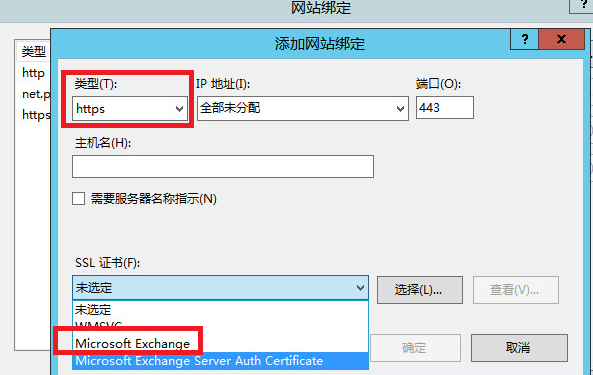
最后的结果就是mailbox01和mailbox02的Exchange Back End绑定只有https:444而不是两个都有(443和444),分出去一个给了Default web site (这里把443给它了),重启网站后即可
是不是这样就一定能访问到而不知有空白页呢,不是!上面说了和CAS还有关的
这里的mailbox绑定的Exchange Back End 的端口,在CAS(不管是cas01还是cas2)的 Exchange Back End 绑定的端口要一致,也就是说你在给mailbox上的 Exchange Back End绑定了:444,那么在CAS的 Exchange Back End也要是 :444,否则还会失败(能打开exchange 管理中心得到页面,但是看不到服务器信息和其他信息,刷新也是提醒你 错误,请几分钟后再试)
总算把ecp的页面打开了,接下来是要申请证书了,照着文档在exchange 管理中心添加证书后,当在CAS上访问DC的证书时发现竟然无法申请证书,总是提示我被拒绝,没办法,DC上卸掉CA,重装CA后再次申请证书又是下面的提示错误
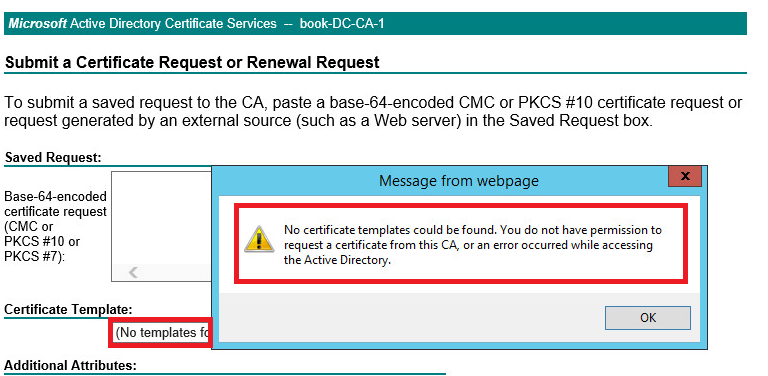
google了好多方法还是不得其法,不可行的链接如下
一个是TechNet的官方解释,针对Windows server 2003的,明显不适合,但是还是尝试一下,发现并不可行,从后续解决的结果来看,不是这个问题,链接是:https://support.microsoft.com/en-us/kb/811418
一个是外网的用户摸索的更改站点的证书设置:新建 CertSrv 将identity 的认证更改为NetworkService,可以做参考,但是我没有通过他实现
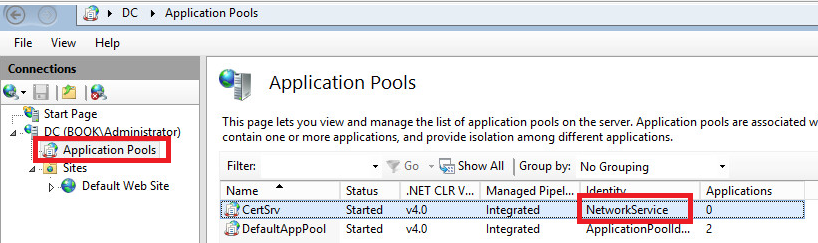
以上都做好了也只能是实现ecp/owa使用管理员账号能保证页面加载出来
证书出错导致空白页
我的问题是在自己创建的域用户或者在管理中心创建的邮箱账号,登录后能加载出用户登录输入密码的页面,登录后,有正在打开邮箱的提示,但是过一会儿就空白页了
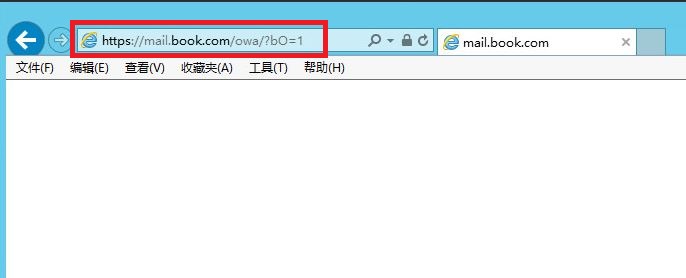
可能的原因是自己之前所做的证书操作不规范,导致cas申请的证书不能访问,遇到以下提示注意是证书部署错误:弹出的提示信息表明安装了证书,但是信息不正确(可能是单域名证书),正常部署的都应该是多域名证书(我的错误是在 mail.book.com/owa=0b 然后什么都不显示了)
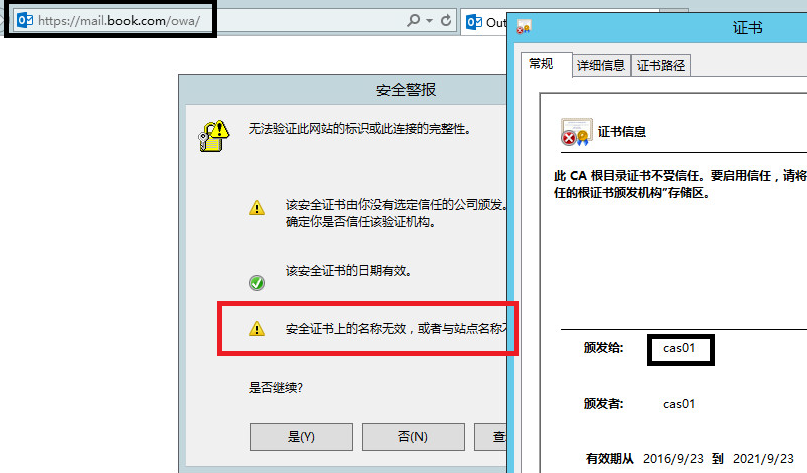
还有一种问题是在DC上创建OU名称为HR,新建的用户不能访问,导致出现空白页的(有的说是test1用户和它的父组织没有enable inheritance,可是自己设置了还是不行)
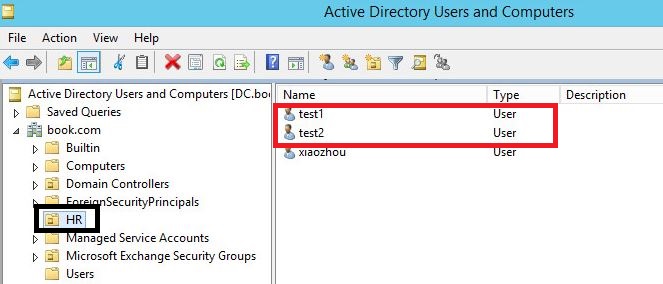
通过Exchange Management shell 命令行方式查看用户的邮箱状态,是启用了的,启用邮箱显示的是UserMailbox,未启用显示User
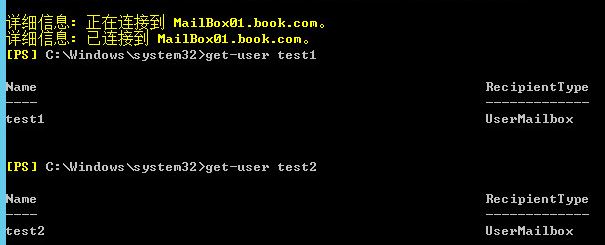
过了两天再访问owa又变成显示http500的错误了
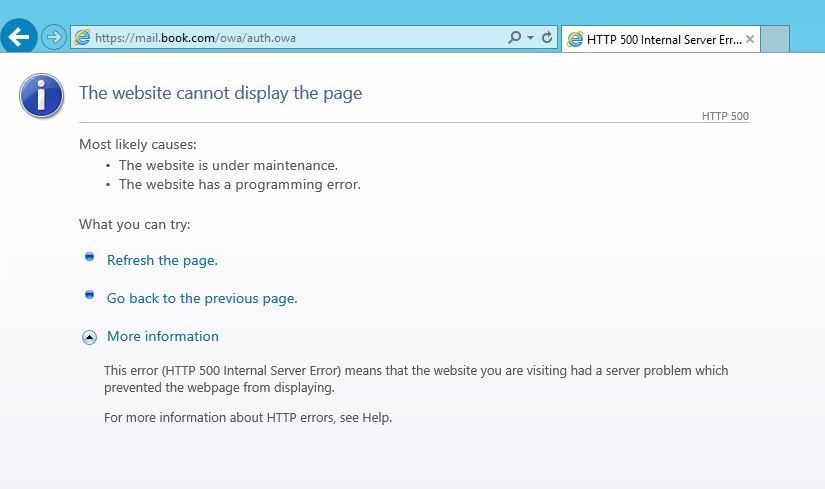
这里的问题真是够了,同样的问题,两天之后显示的错误还不一样,又参照这个错误去搜解决方式,结果,就以下两行搞定,我重新启用了test2这个邮箱(黄色警告,是因为我还有一台DAG的mailbox02邮箱没开机)
正确配置显示
而正确的证书配置好后查看应该是如下的情况
如何正确配置证书
首先明确概念
CA(证书颁发机构)和 证书的区别
1.DC(企业环境不建议在DC上安装CA)通过服务器角色管理器添加CA角色–说明CA是服务器中的一个服务,主要用来为计算机(用户)颁发证书,安装CA的服务器称为证书服务器(这里DC又可以称为CA服务器)
2.exchange部署证书
CAS登录ecp管理中心创建从证书颁发机构获取证书的请求(最终生成一个 reqCert.req的请求文件,里面的编码是你请求的一系列操作通过编码的方式显示),此时在CAS01服务器下可以看到刚刚创建的证书,但是注意他的状态是搁置的请求,那么如何完成搁置请求呢
完成搁置请求需要打开浏览器输入CA(我的环境就是DC的IP:http://172.16.10.1\certsrv),接着就是 套路:申请证书,高级证书申请,使用base64编码,好了粘贴你刚刚打开的reqCert.req的Base编码的文件,如果一切顺利那就好,问题是这里出了个大问题,错误如下
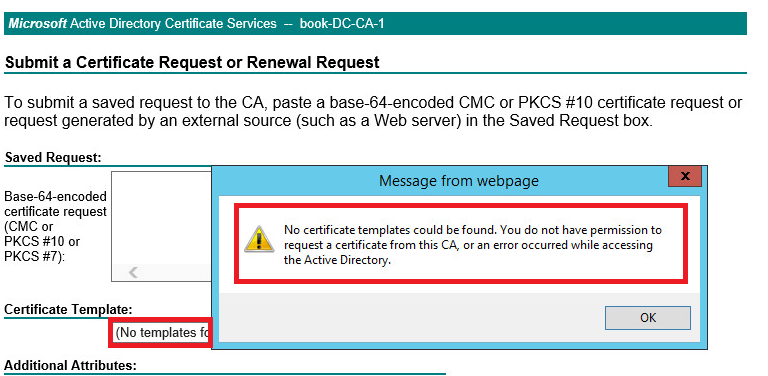
终极解决办法,它提示我没有证书模板,那我就创建一个,这里有个很坑的地方,想去解决为什么别人可以直接导入而不需要创建模板,然后去找资料结果还是不行,说明在Windows server 2012上的这个存在于2003的bug早就更新过了,虽然显示的CAS01计算机的 dNSHostName attribute 和 DC 里system32下certsrv文件里certdat.inc里的名称不一致,但是这个没问题的,忘看到的小伙伴以后避开这个坑
创建证书模板分三步:(1)DC上,打开CA(certificate authority),定位到Certficate Templates 右键 管理,找到web server,创建复制证书模板,设置相关参数,注意,这里有个权限设置,得把红色区域全部选中。
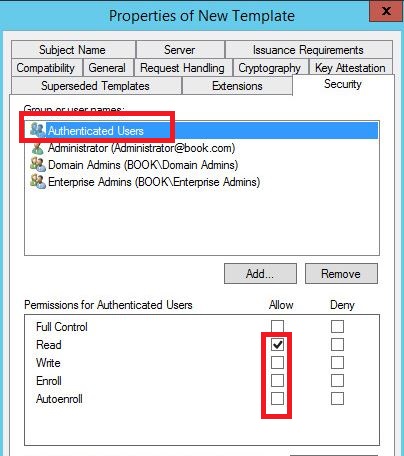
(2)设置好后,单击刚创建的模板,执行发布
(3)客户端安装证书
3.CAS01和CAS02访问证书服务器,下载–说明 证书:是从CA上获取的一个文件如:certnew.cer(工具)
如何去下载证书的?
(1)还是同样的网址
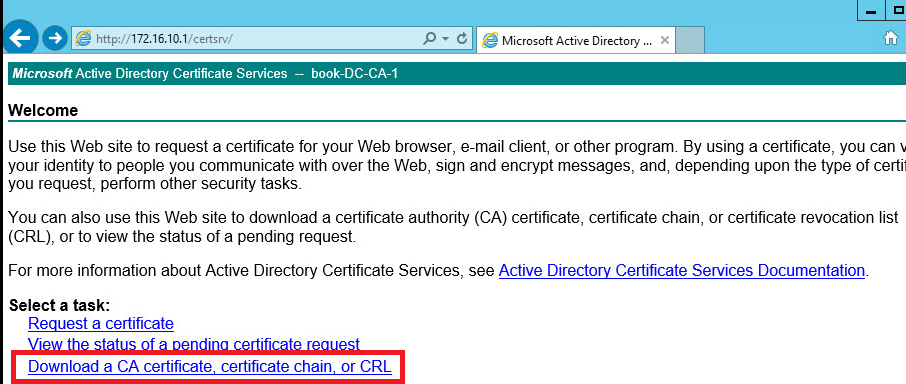
(2)选中下载链接,也可以直接使用我们之前在粘贴完base编码,提交之后下载的certnew.cer而不再去下载,这两个是一样的文件
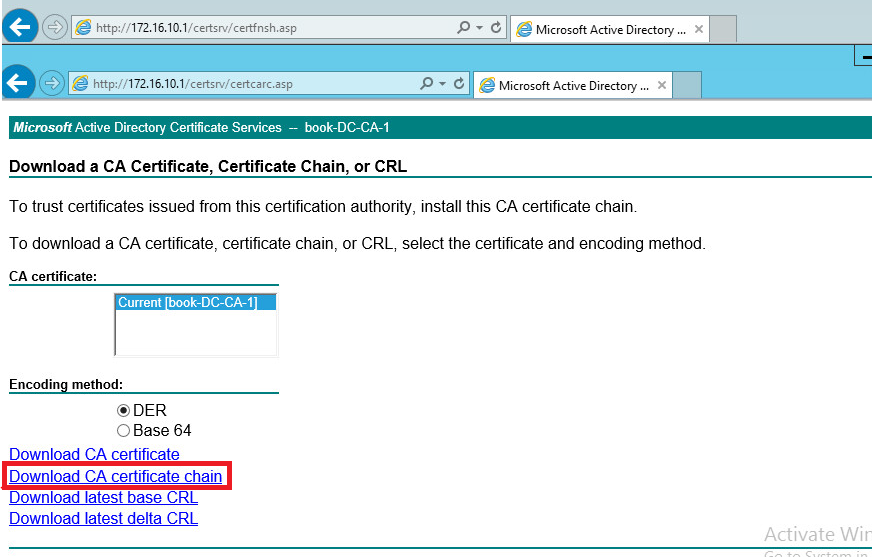
(3)执行安装后打开cas的mmc控制台查看
下载好后执行安装证书,最后提示导入成功
访问https后页面不在提示错误








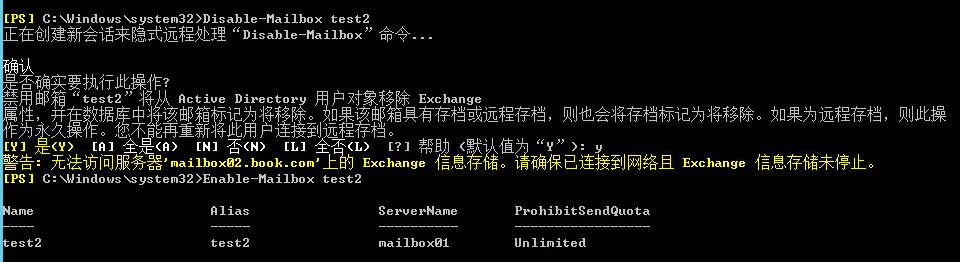
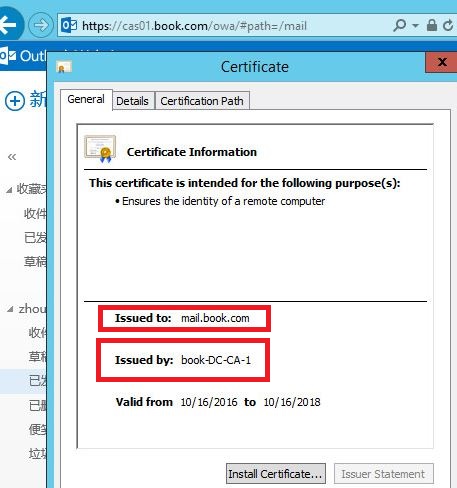
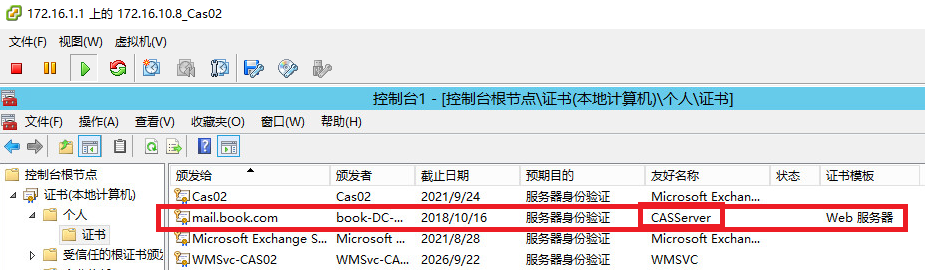














 760
760

 被折叠的 条评论
为什么被折叠?
被折叠的 条评论
为什么被折叠?








